日常工作中,经常会处理表格文件,小编最常用的就是就是单元格的合并和拆分了,下面就给大家详细讲一下WPS表格的合并和拆分步骤。
一、合并单元格
1、用WPS打开一个表格,选中要合并的所有单元格区域。

2、在开始菜单中点击“合并居中”的下拉三角,点击“合并单元格”,如果需要居中就选择“合并居中”。
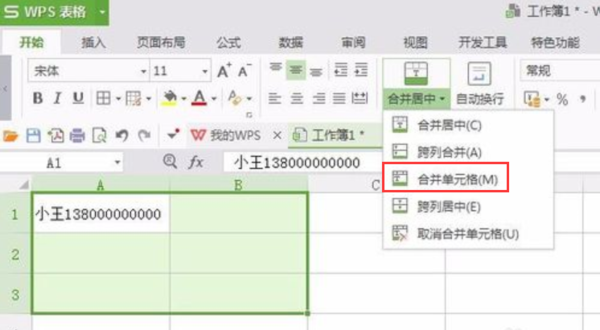
3、这样就单元格就合并了,如下图所示。
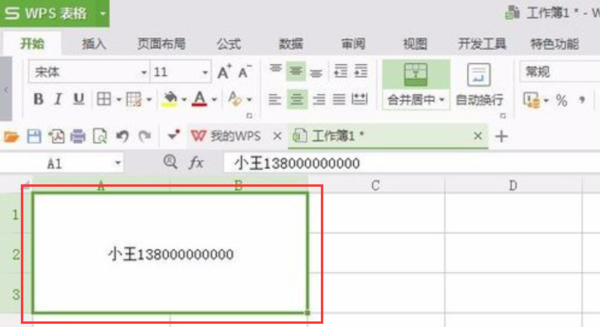
二、拆分单元格
选中要拆分的单元格,“合并居中”下拉选项中,选择“取消合并单元格”即可。
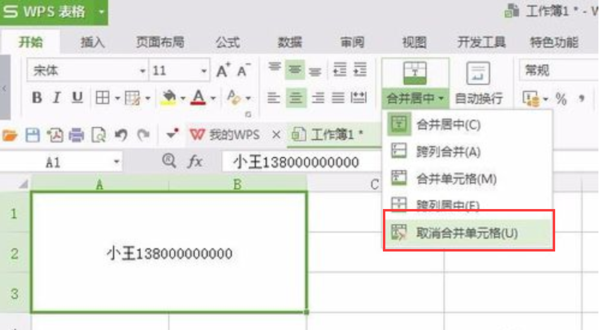
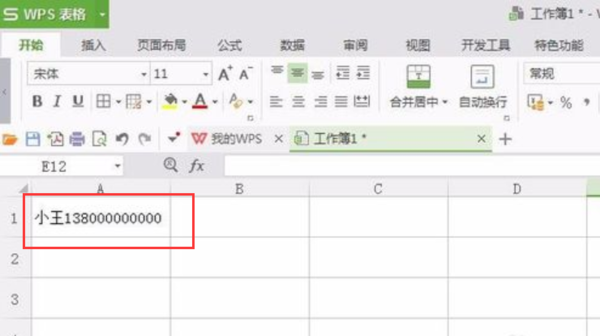
合并和拆分单元格就是这么简单,还没有安装WPS的小伙伴赶快来本站下载把。
新闻热点
疑难解答